今天設計嵐從家人那邊學到了一個非常實用但我卻不知道的技巧-『如果輕鬆擷取影片靜態圖片?』的方法,真是好用又簡單,知道這招真是讓設計嵐驚為天人,怨嘆自己的才疏學淺,只怪自己太依賴軟體,沒想到Windows也有好用的內建功能可以滿足特定需求呢!有在寫部落格的版主們(尤其是介紹戲劇類、影評主題的),如果跟設計嵐一樣不知道有這招的,趕緊來看看喔!
過去我們要擷取螢幕畫面總是習慣按下鍵盤右上角的『Print Screen SysPq』進行抓圖的動作,但是正在播放中的影片確無法運用這招進行截取,主要原因在於顯示卡的硬體加速開太多的緣故,只要簡單更改一下設定即可,方法如下:
1.游標在電腦桌面上空白處按右鍵→內容。

2.點選右上角『設定值』標籤→進階。

3.切換到『疑難排解』標籤,此時預設值應該會看到『硬體加速』選項是設定在『最大』的狀態。

4.此時,將控制捲軸往左拖曳,拉到左邊數過來第二個刻度來啟用基本加速即可,然後按下『確定』。

5.接著繼續按下『確定』關閉設定畫面。
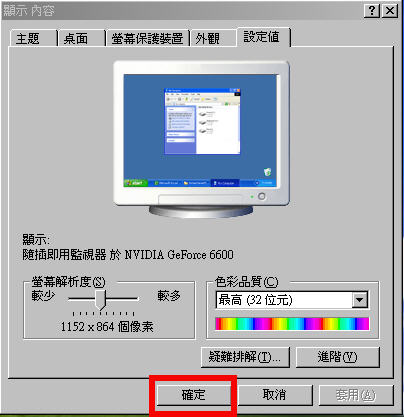
6.接著便可開啟任何影片進行播放。

7.接著當影片播放到要擷取的畫面時,按下鍵盤右上角的『Print Screen SysPq』鍵進行抓圖。
8.接著開啟Windows內建的『小畫家』程式,執行『編輯』→『貼上』。

9.便可以將剛剛的影片畫面貼至小畫家中儲存成靜態圖檔嚕!

知道了這個方法,對於時常需要擷取動態影片畫面的人一定會覺得非常實用,完全不需要傷腦筋該找哪個抓圖程式才能完成這樣的動作,不過最後設計嵐建議,當完成所有抓圖動作後,記得將剛剛的『硬體加速』設定值改回『最大』,才能發揮顯示卡最大的效能,有需要抓圖再進行設定即可。
前往博客來書店
米達部落格導覽:歡迎來到米達想想小園地. 點此讓你逛得輕鬆喔. 希望對您有幫助
或許你對下列文章有興趣:
股市大觀園: 股票買賣,零股,興櫃股票,融資券問題,所有常見問題點此進入一探究竟
 留言列表
留言列表